Cómo guardar artículos web para leerlos más tarde en tu Kindle sin tableta
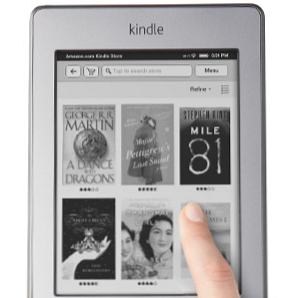
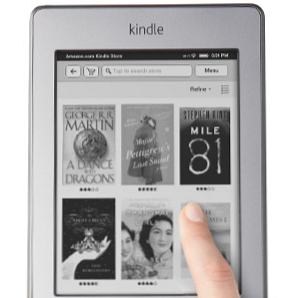 Todos hemos estado allí, estás navegando por Internet y encuentras un gran artículo que te gustaría leer. Pero hay mucho que hacer y sabes que no debes tomarte el tiempo de leerlo ahora mismo. Así que decides guardarlo en tus marcadores para leerlo más tarde. Cuando vas a guardarlo, te das cuenta de que todos los otros artículos que quisiste leer, que nunca has seguido, están ahí también. Pronto has acumulado tantos artículos para leer que te sientes abrumado y nunca llegas a ellos. No es que ya no sean interesantes, simplemente no están en la forma correcta. A veces, leer artículos en la pantalla de una computadora puede ser agotador.
Todos hemos estado allí, estás navegando por Internet y encuentras un gran artículo que te gustaría leer. Pero hay mucho que hacer y sabes que no debes tomarte el tiempo de leerlo ahora mismo. Así que decides guardarlo en tus marcadores para leerlo más tarde. Cuando vas a guardarlo, te das cuenta de que todos los otros artículos que quisiste leer, que nunca has seguido, están ahí también. Pronto has acumulado tantos artículos para leer que te sientes abrumado y nunca llegas a ellos. No es que ya no sean interesantes, simplemente no están en la forma correcta. A veces, leer artículos en la pantalla de una computadora puede ser agotador.
Servicios como las características geniales de Evernote 5 que demuestran que Evernote sigue siendo un servicio Kick-Ass 5 funciones geniales que prueban que Evernote sigue siendo un servicio Kick-Ass con todo el alboroto que rodea a Google Drive, y todos se vuelven locos con Dropbox, creo que otro servicio está siendo muy descuidado - Evernote. Nuestra cobertura de Evernote ha sido bastante incompleta últimamente, y yo ... Leer más puede ser beneficioso para guardar artículos web para leerlos más tarde. Pero ¿qué pasa con las personas, como yo, que no tienen ningún dispositivo móvil habilitado para Internet, además de una computadora portátil “no tableta” ¿Encender? Personalmente, no tengo un teléfono inteligente o un iPad para navegar por mi “leer mas tarde” Artículos con. Y seamos sinceros, leer los artículos reales de la web en un Kindle Touch no se ve tan bien. Ahi esta “Modo artículo” Pero nuevamente, la lectura de artículos web solo funciona si estás conectado a Wi-Fi.
Tenga la seguridad de que no importa cuál sea su dilema para leer aquellos artículos que ha guardado para leer más tarde, hay una solución; de hecho, hay más de una solución..
Configuración de su Kindle para la entrega inalámbrica
Antes de explorar las rutas para recibir su lectura postergada, debe familiarizarse con algunos pasos en la preparación de su Kindle para la entrega inalámbrica. Porque, honestamente, quien quiere guardar artículos en su computadora y luego cargarlos a un Kindle a través de un USB conectado, eso es “vieja escuela”.
Primero, inicie sesión en su cuenta de Amazon. En el menú desplegable de su cuenta personal, haga clic en “Administre su Kindle.”

En el panel lateral verá una sección titulada “Tu cuenta de Kindle” que tiene dos páginas que debes tener en cuenta - Gestiona tus dispositivos y Configuración de documentos personales. Una vez que haga clic “Gestiona tus dispositivos” Verás que tienes una dirección de correo electrónico de Kindle específica. Tenga en cuenta que esto es específico para usted y debe no ser compartido con cualquiera.
Sobre el “Configuración de documentos personales” Página también puedes personalizarla a tu gusto. En la parte inferior hay una sección llamada “Lista de correo electrónico de documentos personales aprobados” - esto es importante tener en cuenta la ubicación para facilitar el acceso más adelante una vez que se trate de los diferentes servicios.

Es importante saber que solo los Kindles habilitados para Wi-Fi reciben la entrega gratuita. Kindles con 3G, como el Kindle 1, el Kindle 2, el Kindle DX, el Kindle 3 3G, el Kindle Keyboard 3G y el Kindle Touch 3G, están sujetos a pequeñas tarifas por parte de Amazon por la entrega a través de 3G siempre que el Kindle no esté conectado a una red Wi-Fi red.
Para obtener más información, consulte el documento de Amazon sobre diferentes tarifas de servicio. Para evitar cargos con 3G Kindles, puede utilizar el “@ free.kindle.com” opción de correo electrónico.
Métodos de envío de artículos a tu Kindle
Hay un par de métodos que puede elegir para enviar artículos a su Kindle. El método que elija depende totalmente de su preferencia. La mayoría de los servicios ofrecen ambos métodos, aunque puede encontrar algunos que solo ofrecen uno. Estos son bookmarklets y extensiones..
Bookmarklets, si aún no lo sabe, tiene una ventaja sobre las extensiones de navegador, ya que tienen una mayor compatibilidad y se pueden sincronizar en diferentes tipos de navegadores y diferentes computadoras. XMarks sincroniza marcadores y contraseñas entre todos los principales navegadores XMarks sincroniza marcadores y contraseñas entre todos Los principales navegadores Leer más utilizando un servicio como Xmarks. Los Bookmarklets suelen ser más sencillos y pueden carecer de otras características que pueden estar en extensiones.
Las extensiones, como se indicó anteriormente, suelen ofrecer más funciones que los marcadores, pero eso depende completamente del servicio. Recomiendo el uso de extensiones desarrolladas directamente desde el propio servicio, pero hay algunas excepciones en las que una extensión desarrollada por un tercero es confiable y funciona bien, si no es mejor que la extensión oficial hecha por el servicio.
Cada servicio le proporciona un correo electrónico específico para registrar ese servicio en su cuenta de Kindle.

También debe proporcionar el servicio o los servicios con su dirección de correo electrónico de Kindle específica. Tenga en cuenta que si alguna vez cambia esa dirección de correo electrónico, también debe cambiarla dentro del servicio para continuar recibiendo las entregas inalámbricas..
Servicios para elegir
Hay muchos servicios y aplicaciones que se ocupan del envío de artículos web a su Kindle, pero me centraré en algunos de mis favoritos con los que he tenido mucho éxito. Estos servicios ofrecen ambos métodos para enviar sus artículos y también son compatibles con los principales navegadores. El proceso de configuración inicial para cada servicio es muy cercano, así que una vez que haces uno, los otros son igual de fáciles, si no más fáciles.
Instapaper
Instapaper se especializa en algunas cosas como servicio y las integra en la experiencia de lectura de Kindle. Instapaper ha sido conocido por la simplicidad en la lectura de artículos: sin fotos, sin anuncios, solo contenido. Con la pantalla Kindle en blanco y negro, las imágenes a menudo no son realmente necesarias. Además, debido al tamaño de pantalla relativamente pequeño, tanto los anuncios como las fotos pueden interferir en lo que realmente desea: contenido.
Para utilizar Instapaper, primero debe crear una cuenta y, como todos los servicios mencionados, Instapaper le proporciona una dirección de correo electrónico especial para registrarse en su Amazon Kindle.

El proceso de configuración del proceso para enviar sus artículos a su Kindle es sencillo, ya que Instapaper hace un buen trabajo al explicar cómo realizar el proceso. Hay algunas opciones con respecto a la frecuencia con la que desea recibir una nueva entrega de Instapaper (diaria o semanalmente) y la hora en que desea recibirla. Es importante asegurarse de configurarlo para enviar automáticamente los artículos no leídos a su Kindle. Como usuario gratuito, puede recibir 10 artículos por número o puede comprar el servicio y recibir 50 artículos por número en su Kindle.
Para enviar artículos a Instapaper dentro de su navegador web, puede usar una extensión de terceros o el bookmarklet disponible en Instapaper..

Hay muchas extensiones de terceros para Instapaper, así que no puedo decir que todas sean buenas, pero con prueba y error debería poder encontrar una que se ajuste a su estilo. Están disponibles para los navegadores Chrome, Firefox, Safari y Opera. Personalmente, utilizo InstaChrome porque, como estoy seguro de que lo has adivinado, funciona muy bien con Chrome.

Una vez que reciba el problema de Instapaper, podrá escanear todos sus artículos en dos vistas diferentes, que se integran muy bien en la interfaz de Kindle.


Leer artículos enviados desde Instapaper en tu Kindle es genial. Libre de cualquier anuncio de texto o foto, pero también libre de fotos dentro del artículo. En su mayor parte esto está bien, pero ¿qué pasa con “cómo” Artículos, como este, que se basan en fotos para explicar cómo funcionan las cosas. Puede ser difícil seguirlos y me encontré volviendo al artículo en línea y leyéndolo en mi computadora portátil, que es algo contraproducente. Los siguientes dos servicios proporcionan una solución a este problema..
Pro Consejo: Si desea archivar y guardar el artículo leído para más adelante, hay un proceso IFTTT que envía los artículos que le gustan en Instapaper a Evernote. Esto es muy útil si desea consultar el artículo más adelante en cualquier otro dispositivo que posea..
Legibilidad
La legibilidad es otro servicio excelente para guardar artículos en la web y, recientemente, también descubrí que envía artículos al Kindle. Como mencioné anteriormente, la legibilidad también muestra imágenes en los artículos que envía de la misma manera que aparecen en el artículo web original..
Una vez que haya creado su cuenta de legibilidad, visite la página de configuración de la cuenta y siga las instrucciones para configurarla para enviar artículos a su Kindle. La legibilidad ofrece una función para enviar un resumen diario de todos sus artículos enviados a una hora conveniente para usted cada día.
Si desea probar esto de inmediato, una opción en la parte inferior de la página de configuración de la cuenta le permite enviar el resumen de inmediato en lugar de esperar el momento que elija para recibir su resumen diario..
La legibilidad ofrece múltiples marcadores y una extensión de navegador para Chrome, Firefox, Safari e IE9..

El bookmarklet que desea utilizar para enviar artículos a su Kindle se titula “Enviar a Kindle.” Los otros dos bookmarklets son “Lee ahora” y “Leer despues.” Las tres de estas opciones se combinan dentro de la extensión del navegador de legibilidad.
Klip.me

Klip.me ofrece varias herramientas, una de ellas es la capacidad de enviar artículos web a su Kindle. Para ello, utiliza extensiones de navegador (disponibles para Chrome y Safari) y un bookmarklet, que es compatible con todos los principales navegadores: Firefox, Chrome, Opera, Safari e IE9. Una vez instalada la extensión, la página de configuración se abrirá automáticamente. Para acceder a esta página a través del bookmarklet, escriba klip.me en la barra de direcciones de su navegador (o simplemente haga clic en el enlace provisto) y luego haga clic en el bookmarklet. La página de configuración se abrirá automáticamente. Para acceder a la página de configuración desde la extensión de su navegador, haga clic con el botón derecho en la extensión y seleccione “Opciones”.
La página de configuración, al igual que los otros servicios, le proporciona los medios para agregar su dirección de correo electrónico de Kindle y ver su dirección de correo electrónico de Klip.me para agregarla a su lista aprobada en su cuenta de Kindle. Hay casillas de verificación que ofrecen opciones como Enviar con un clic, mantener imágenes con el artículo y aumentar el espacio entre párrafos..
También puede iniciar sesión con su cuenta de Google para guardar sus artículos web recortados en su cuenta Klip.me en la nube. Además, si inicia sesión, hay una casilla de verificación para habilitar una función para que los usuarios en China puedan atravesar el “Gran cortafuegos,” como se refiere a Klip.me.
Conclusión
Ahora tiene los medios para enviar los artículos con los que se encuentra mientras navega por Internet en su Kindle. Si tiene alguna pregunta, me complace responder en los comentarios a continuación. ¿Utiliza otros servicios para enviar artículos web a su Kindle? ¡Nos gustaría escuchar sobre ellos! ¿Cómo crees que esto afectará tu experiencia global en línea y Kindle??
¿Tiene problemas para administrar todos sus libros electrónicos en su computadora? No busque más, nuestra guía Open Book: administre sus libros electrónicos con Caliber.
Crédito de la imagen: FreeDigitalPhotos.net
Explorar más sobre: Lectura.


